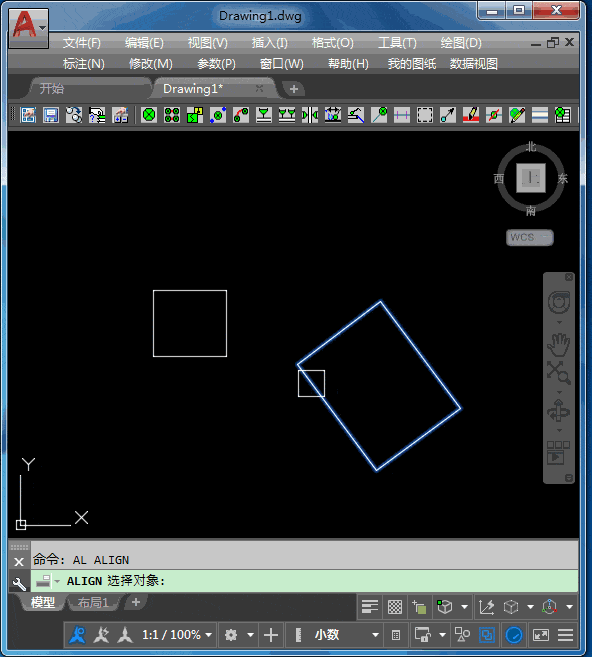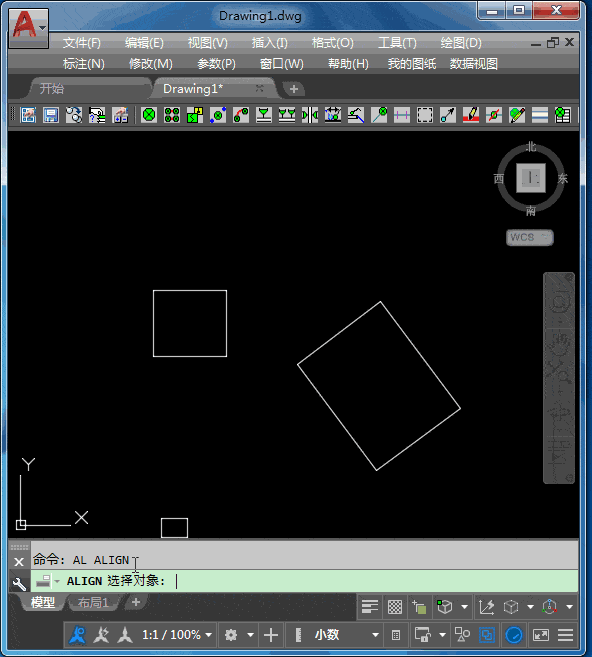CAD对齐命令这么好用,你真的会用这些技巧? |
您所在的位置:网站首页 › cad文字对齐命令怎么用 › CAD对齐命令这么好用,你真的会用这些技巧? |
CAD对齐命令这么好用,你真的会用这些技巧?
|
功能2:缩放 命令行输入al,然后选择对象,然后提示指定第一个源点,和第一个目标点,随之提示指定第二个源点,和第二个目标点。然后单击鼠标右键,命令行会提示,是否进行缩放。输入y,便会缩放对象。
为便于小伙伴们进一步理解,详见如下动图演示。
功能3:对齐 对齐有两种操作。 因为有时候,我们只是对于线对齐,所以只需要两个点即可。这时,不同于功能2的一步是,在命令行提示是否缩放时,输入n即可。 为便于小伙伴们进一步理解,详见如下动图演示。
第二种对齐操作是,命令行输入al,然后选择对象,然后提示指定第一个源点,和第一个目标点。随之提示指定第二个源点,和第二个目标点。随即提示指定第三个源点,和第三个目标点。然后在第三个目标点单击完毕后,直接会完成对齐操作。
为便于小伙伴们进一步理解,详见如下动图演示。
注意:有的小伙伴从事的绘图工作,是要求精度准确的。所以,如果有对齐操作,且能确定三点,一定要确定三点,来使用al命令。 因为,如果采用两点,而你习惯性地在最后回车,命令一般默认是缩放的,对齐反而变成了对齐+缩放,如果精度相差不大,很可能发现不了,造成误操作。而这也正是开文提到的朋友,遇到的问题。 希望你在看完此文后,下次,再使用al命令,会让操作,更好更快! (完) CAD自学网终身会员招募: 点击了解详情 站长推荐:全套 机械、 建筑、 室内、 全屋定制、 电气设计、 平面设计系统学习课程, 需要点我查看 CAD自学网↓↓ 点击“ 阅读原文”看更多视频教程返回搜狐,查看更多 |
【本文地址】
今日新闻 |
推荐新闻 |